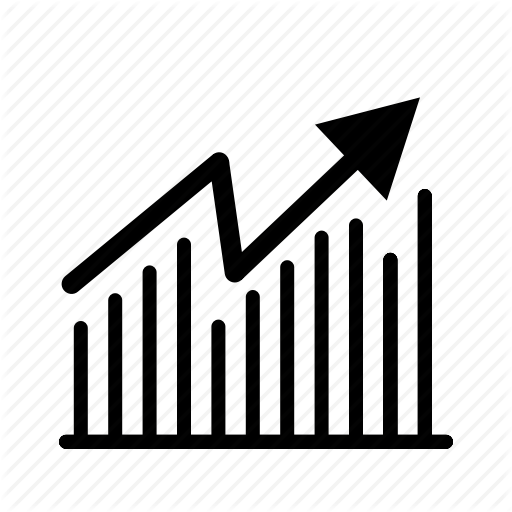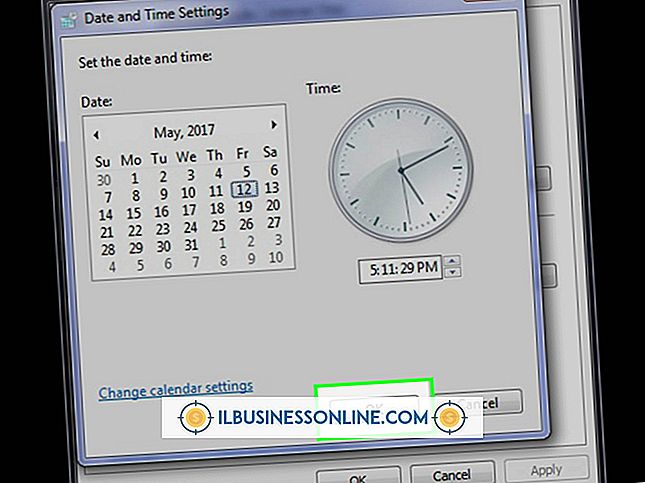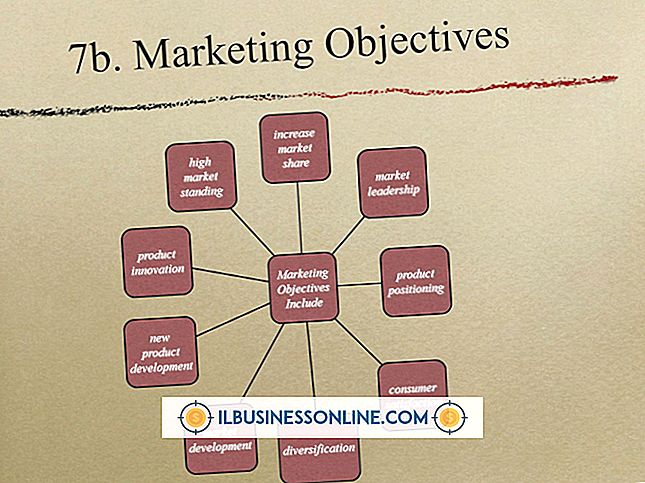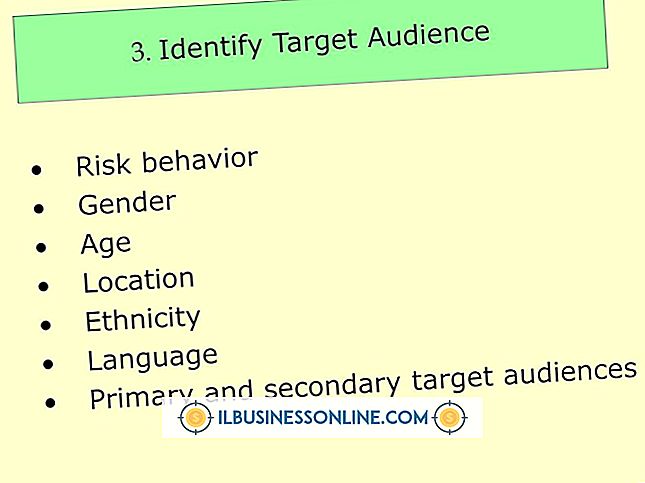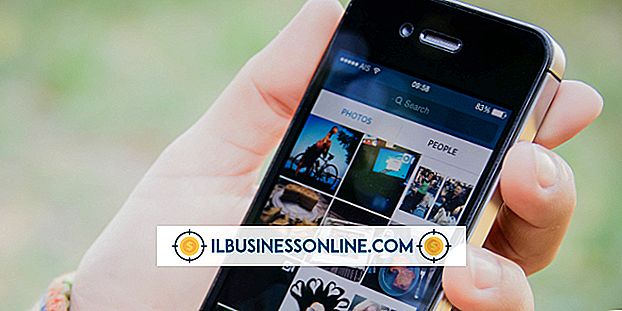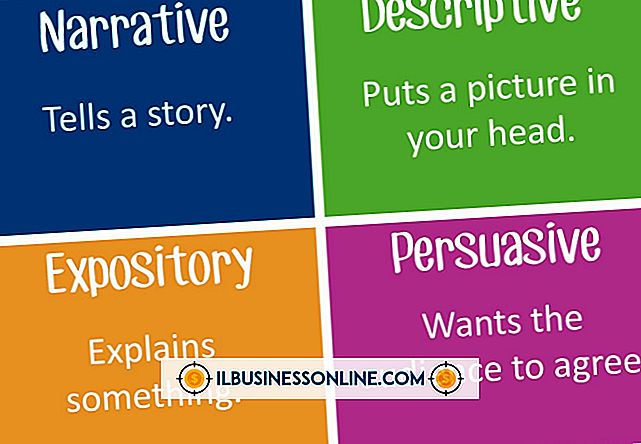วิธีใช้ Mac ด้วย PowerPoint
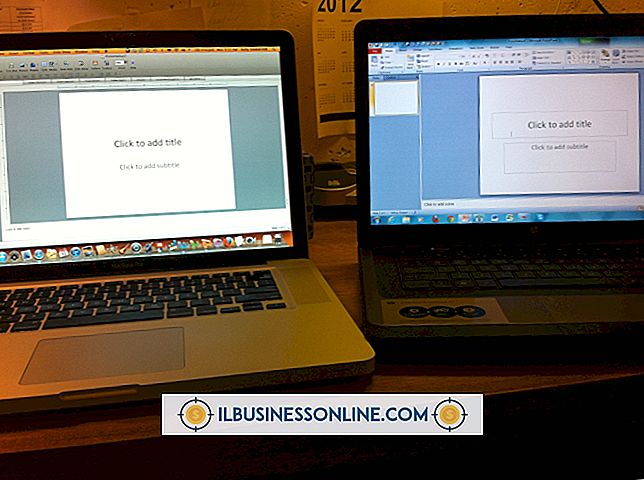
ตั้งแต่การเตรียมการนำเสนอทางธุรกิจไปจนถึงการออกแบบแผ่นพับและแผ่นพับ Microsoft PowerPoint สามารถช่วยคุณจัดการกับงานประจำวันของ บริษัท ของคุณ หากธุรกิจของคุณมีคอมพิวเตอร์ Apple ให้ใช้ประโยชน์จาก PowerPoint เวอร์ชัน Mac แอปพลิเคชันสามารถซื้อได้เป็นส่วนหนึ่งของชุดผลิตภัณฑ์เพิ่มประสิทธิภาพ Office ที่มีชื่อเช่น Word, Excel และ Outlook เมื่อติดตั้งบนคอมพิวเตอร์ของคุณแล้วฟังก์ชัน PowerPoint เวอร์ชัน Mac จะคล้ายกับรุ่นที่ออกแบบมาสำหรับ Windows
1
เปิดแอปพลิเคชั่น Finder บน Mac ของคุณคลิก“ แอปพลิเคชั่น” ใต้หัวข้อสถานที่และดับเบิลคลิก“ Microsoft Office 2011” ดับเบิลคลิก“ Microsoft PowerPoint” เพื่อเปิดแอปพลิเคชัน อีกวิธีหนึ่งคุณสามารถคลิกโฟลเดอร์“ แอปพลิเคชัน” บนแท่นวาง Mac ของคุณคลิกโฟลเดอร์“ Office 2011” และคลิก“ Microsoft PowerPoint” เพื่อเปิดโปรแกรม
2
คลิก“ ทั้งหมด” ภายใต้หัวข้อธีม คลิก "สีขาว" และคลิกปุ่ม "เลือก" เพื่อเปิดงานนำเสนอที่ว่างเปล่าใหม่ อีกทางหนึ่งถ้าคุณเปิดงานนำเสนอ PowerPoint อีกงานหนึ่งให้สร้างงานนำเสนอเปล่าใหม่โดยคลิกที่ "ไฟล์" และ "งานนำเสนอใหม่" บนเมนูหลัก
3
คลิกแท็บ“ หน้าแรก” และคลิกปุ่ม“ สไลด์ใหม่” ใต้ส่วนหัวของสไลด์เพื่อเพิ่มสไลด์ในงานนำเสนอของคุณ ในการเพิ่มสไลด์ใหม่ที่มีเค้าโครงที่กำหนดไว้ล่วงหน้าให้คลิกลูกศรชี้ลงที่อยู่ถัดจากปุ่ม "สไลด์ใหม่" และคลิกประเภทสไลด์ที่คุณต้องการเพิ่ม
4
คลิกแท็บ "ธีม" และดับเบิลคลิกที่ธีมเพื่อใช้กับงานนำเสนอของคุณ เค้าโครงแบบอักษรและสีโดยรวมของชุดรูปแบบนั้นจะใช้กับสไลด์ทั้งหมดในงานนำเสนอของคุณ
5
คลิกภายในกล่องข้อความเพื่อแก้ไขเนื้อหาและแทรกข้อความใหม่ หากต้องการแก้ไขการจัดรูปแบบของข้อความภายในกล่องข้อความให้คลิกแท็บ "รูปแบบ" และใช้เครื่องมือที่แสดงรายการอยู่ใต้ส่วนหัวแบบอักษร ด้วยเครื่องมือเหล่านี้คุณสามารถเปลี่ยนแบบอักษรขนาดสีและการจัดตำแหน่งได้
6
คลิกแท็บ“ หน้าแรก” และคลิก“ รูปภาพ” ใต้ส่วนหัวแทรกเพื่อเริ่มแทรกรูปภาพลงในงานนำเสนอ PowerPoint ของคุณ คลิก "คลิปอาร์ตเบราว์เซอร์" บนเมนูแบบเลื่อนลงรูปภาพเพื่อเปิดหน้าต่างเบราว์เซอร์สื่อภาพตัดปะ เรียกดูรูปภาพที่มีและคลิกสองครั้งที่รูปภาพเพื่อแทรกลงในสไลด์ปัจจุบันของคุณ
ในการแทรกรูปภาพหรือภาพถ่ายแทนที่จะเป็นภาพตัดปะให้คลิกแท็บ "หน้าแรก" และคลิก "รูปภาพ" ใต้ส่วนหัวแทรก คลิก“ รูปภาพจากไฟล์” บนเมนูดร็อปดาวน์รูปภาพ เรียกดูตำแหน่งบนคอมพิวเตอร์ของคุณที่จัดเก็บรูปภาพของคุณและดับเบิลคลิกเพื่อแทรกลงในสไลด์ PowerPoint ปัจจุบันของคุณ